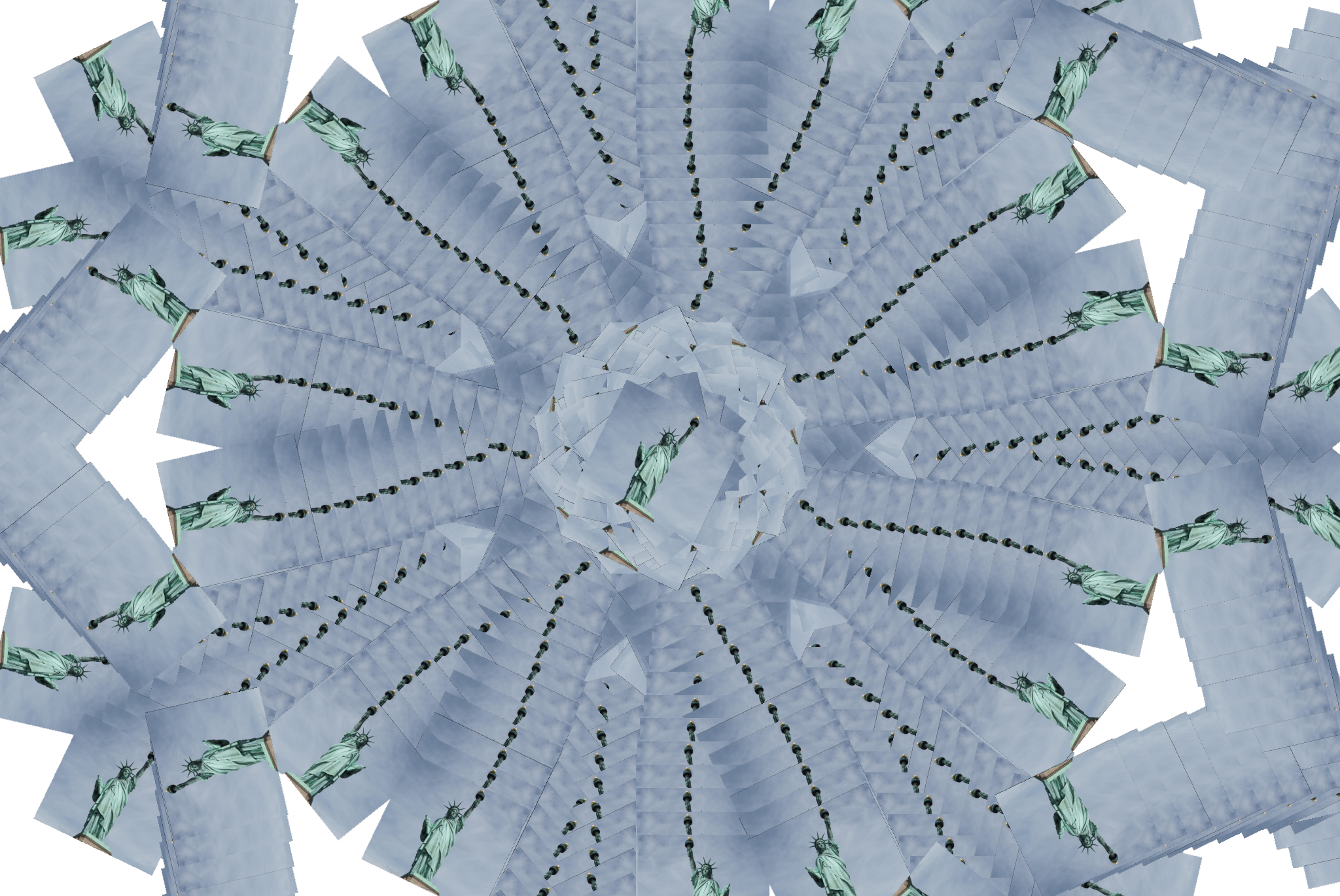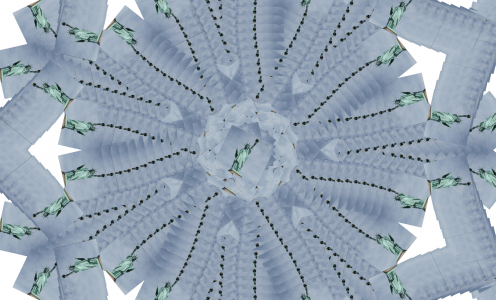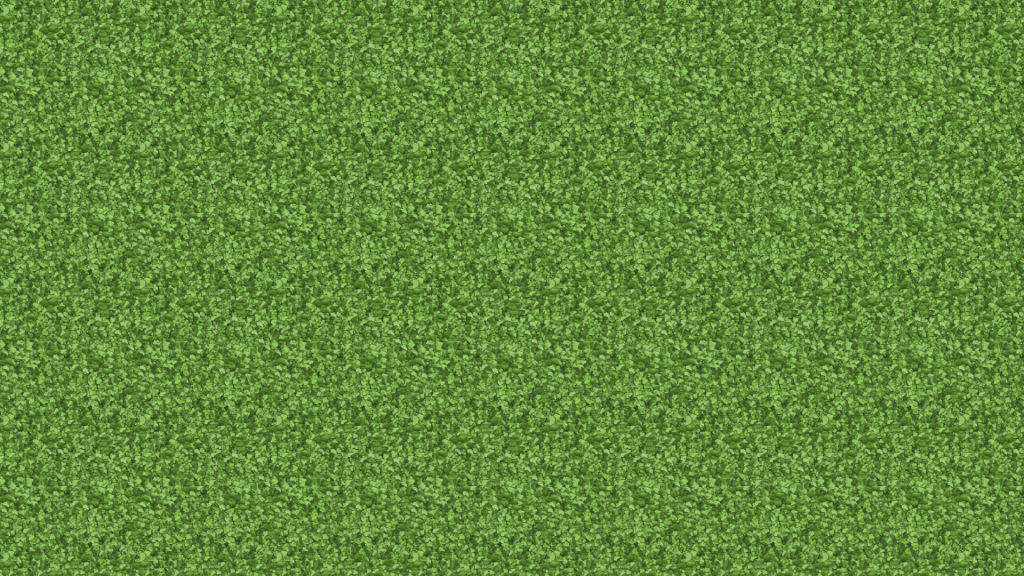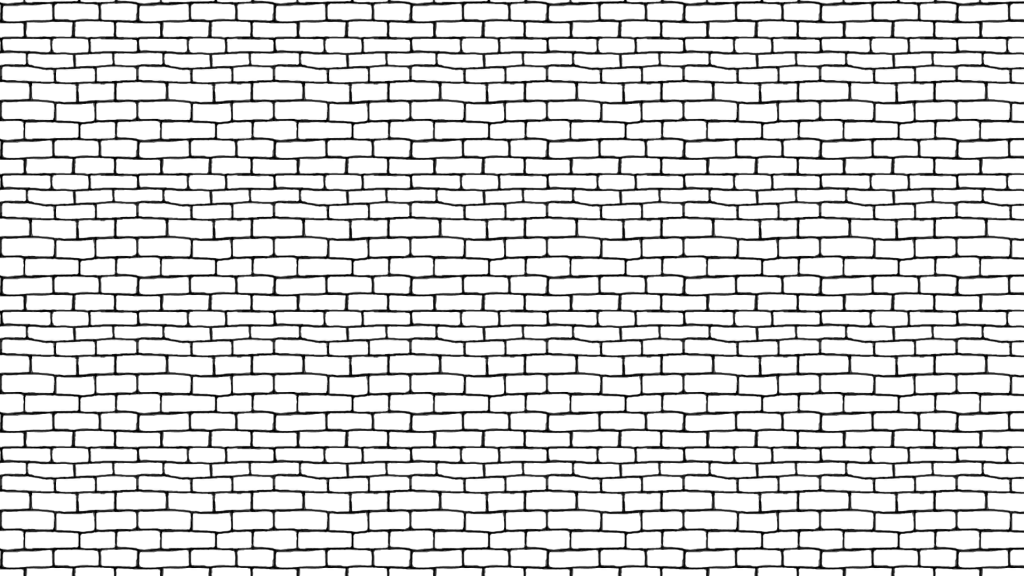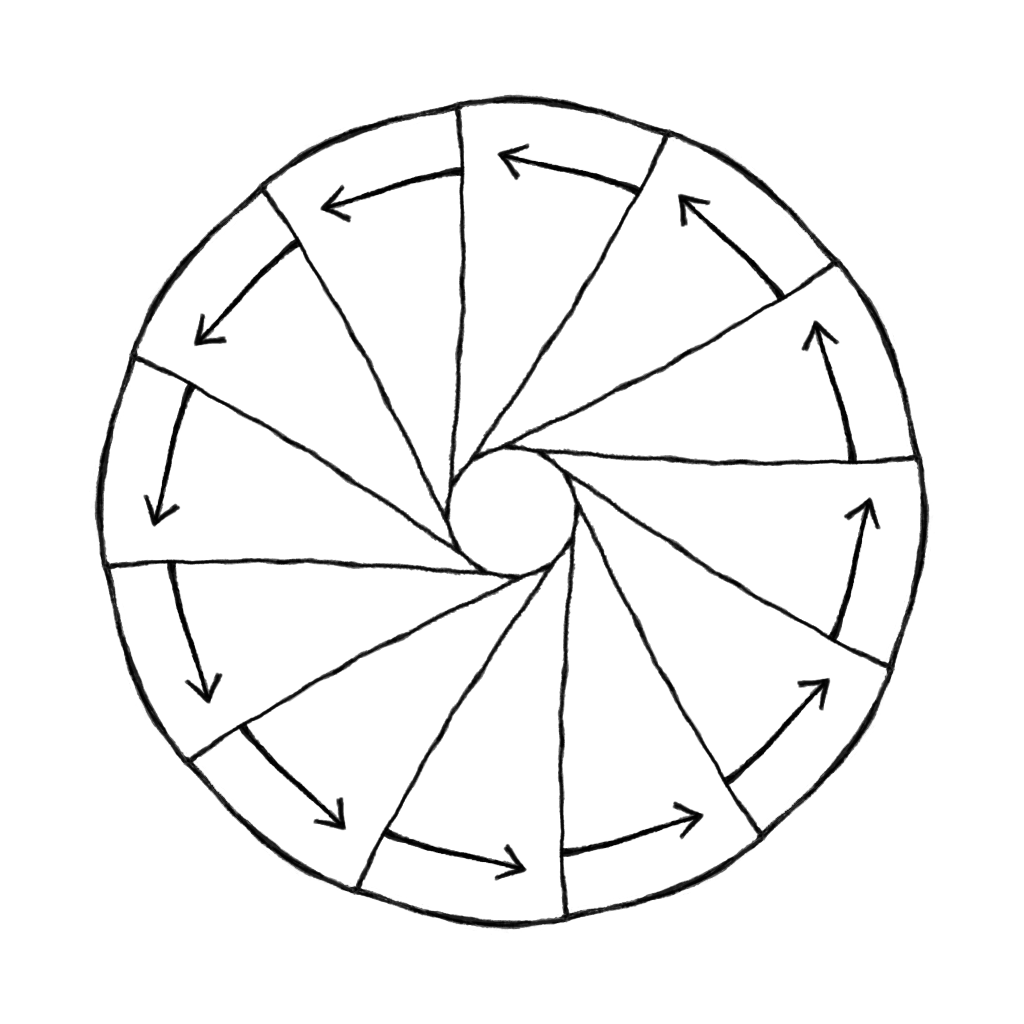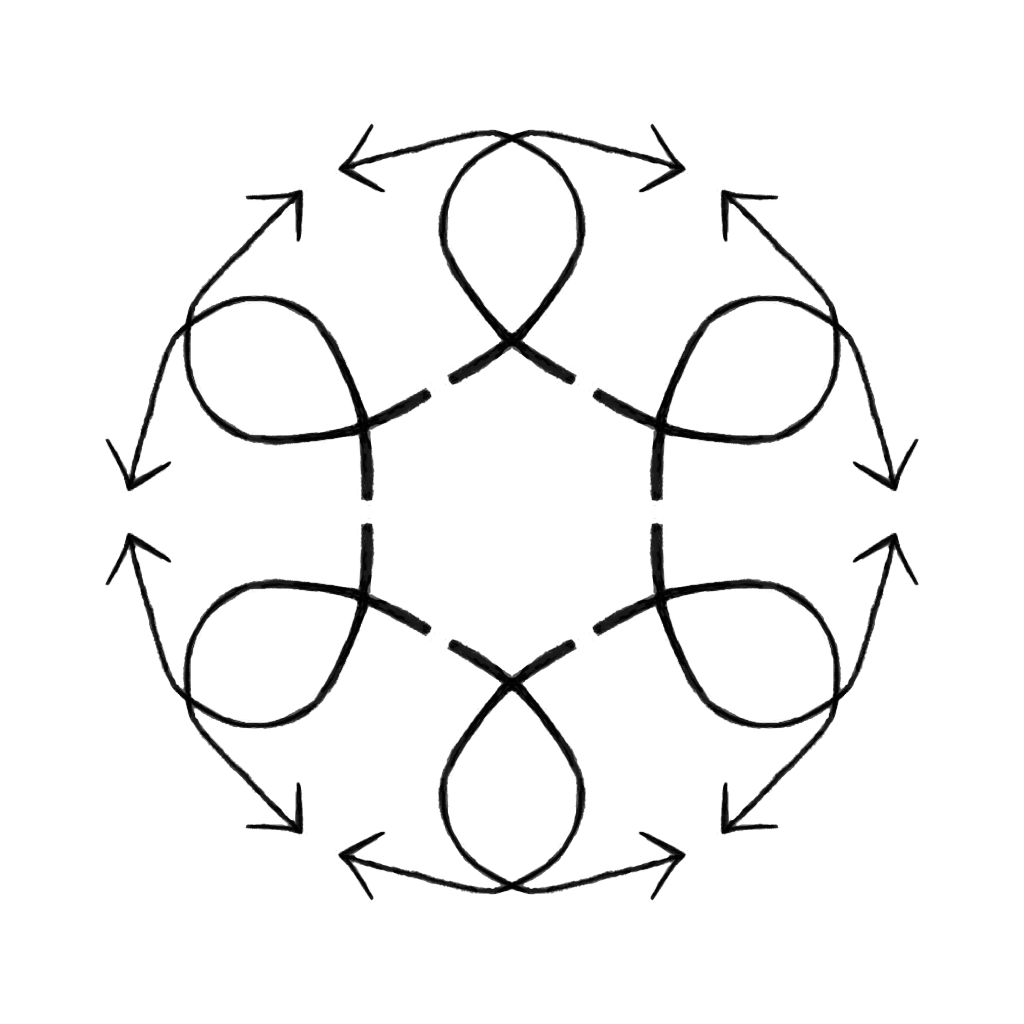Ende August sind wir in digitale Bildbearbeitung eingetaucht. Das Programm für die Bildbearbeitung am Computer heißt Gimp und es ist kostenlos. Wenn ihr Lust bekommen habt, damit zu Hause zu spielen, könnt ihr hier den Inhalt des Workshops noch mal durchlesen. Aber erst mal die Ergebnisse des Workshops:
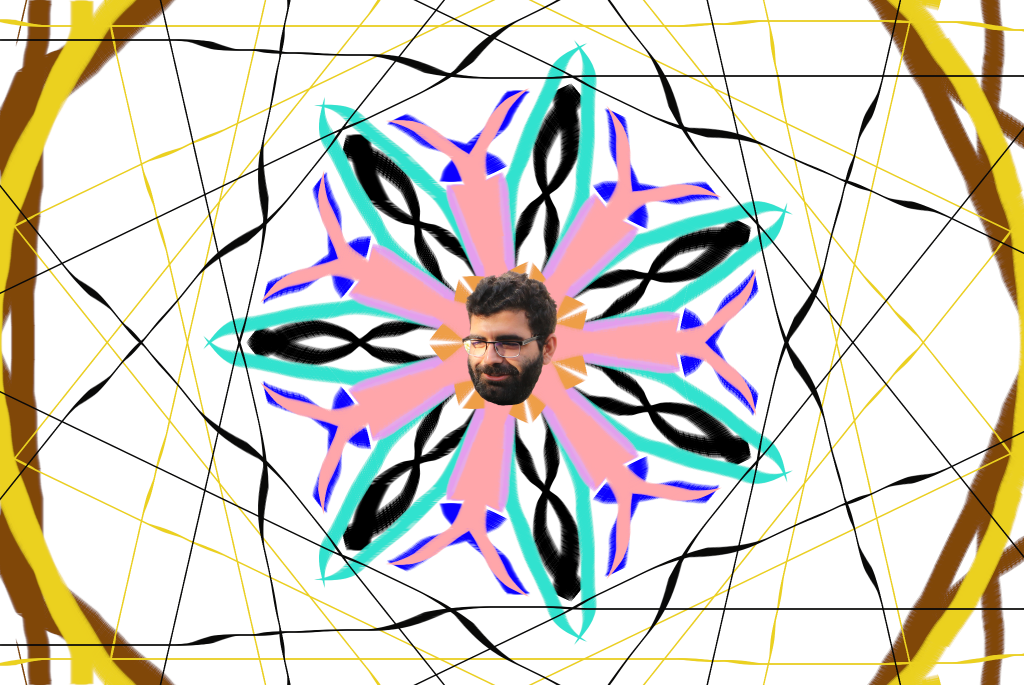




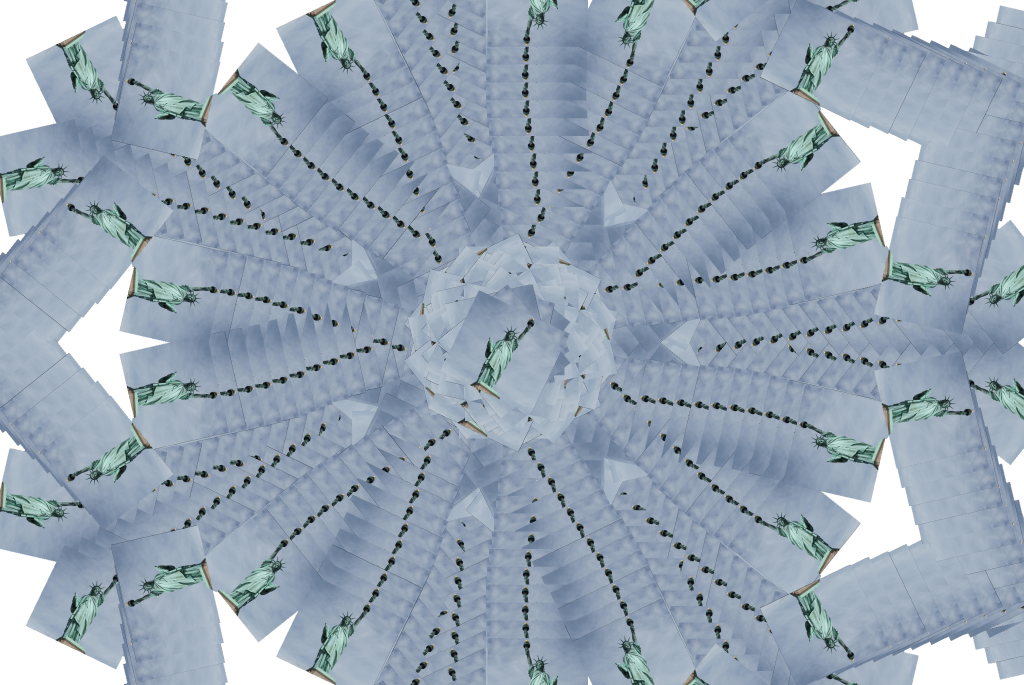
Farben anpassen
Wenn ihr das Programm selbst auf eurem Computer daheim installiert, sieht es etwas anders aus als ihr es kennen gelernt habt. Aber lasst euch davon nicht verunsichern. Man kann das Aussehen des Programms anpassen. Muss man aber nicht. Ich zeige euch hier mal wie es aussieht, wenn man es frisch installiert:
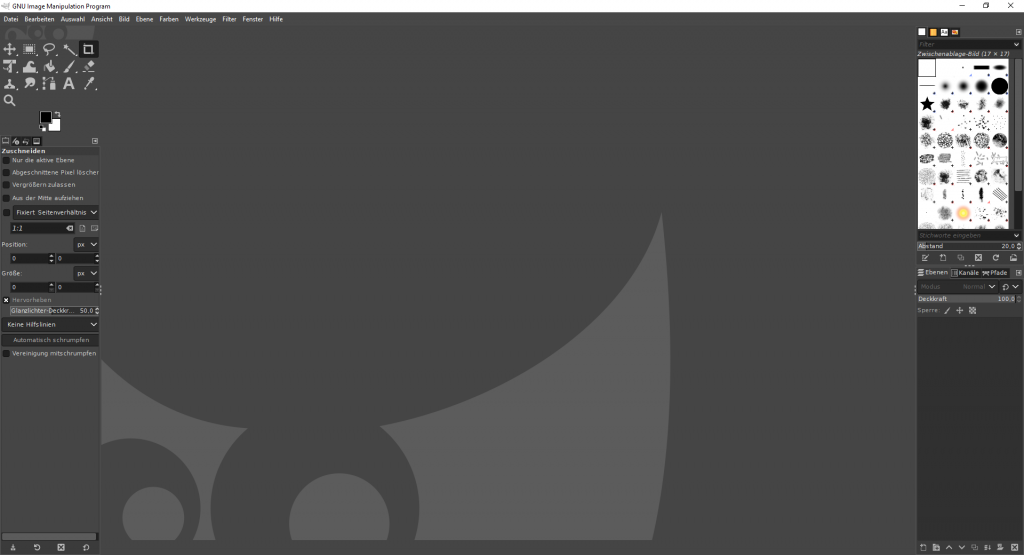
Wenn ihr Fotos habt, bei denen die Farben euch nicht gefallen, könnt ihr sie anpassen. So werden sie hübscher oder realistischer. Klickt mit der rechten Maustaste ins Bild und wählt Farben > Kurven aus, um das Fenster zu öffnen.
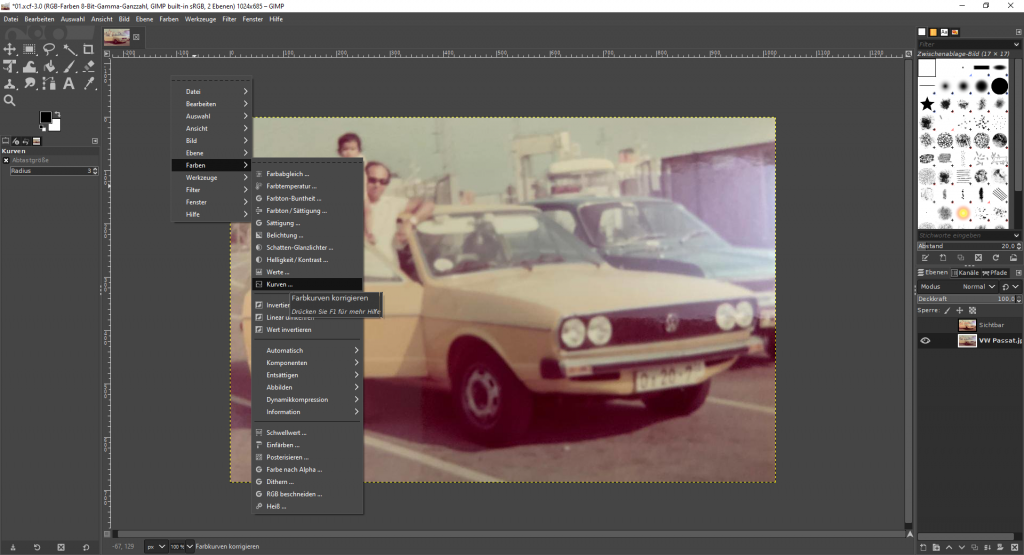
Hier könnt ihr die verschiedenen Farbkanäle anpassen, bis ihr mit dem Bild zufrieden seid. Achtet auf die Schatten und Lichter wenn ihr die Kurven anpasst. Es kann eine Weile dauern, bis man das gut hinbekommt.
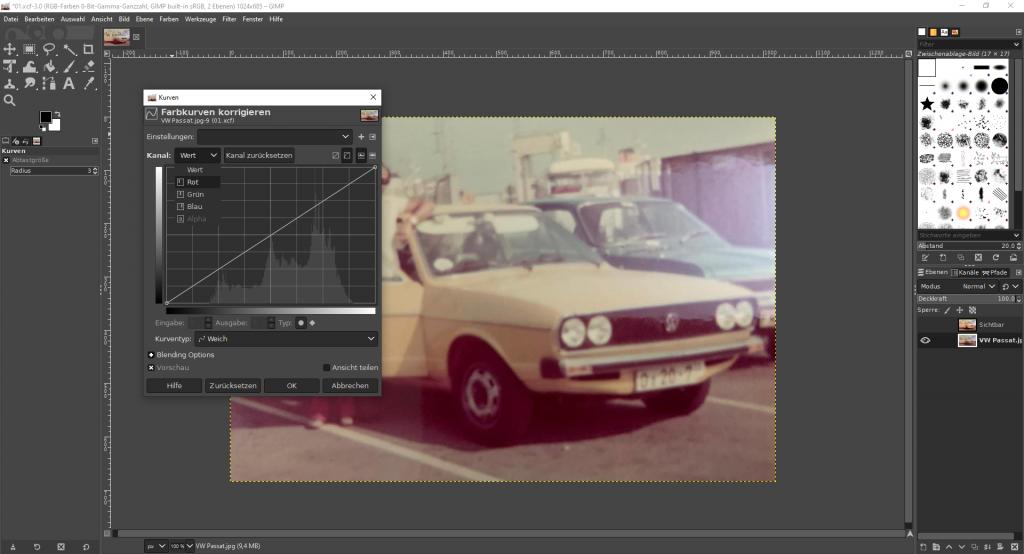
Wenn ihr zufrieden seid, könnt ihr die Anpassung mit „ok“ bestätigen oder „abbrechen„, wenn ihr es doch nicht anwenden möchtet.
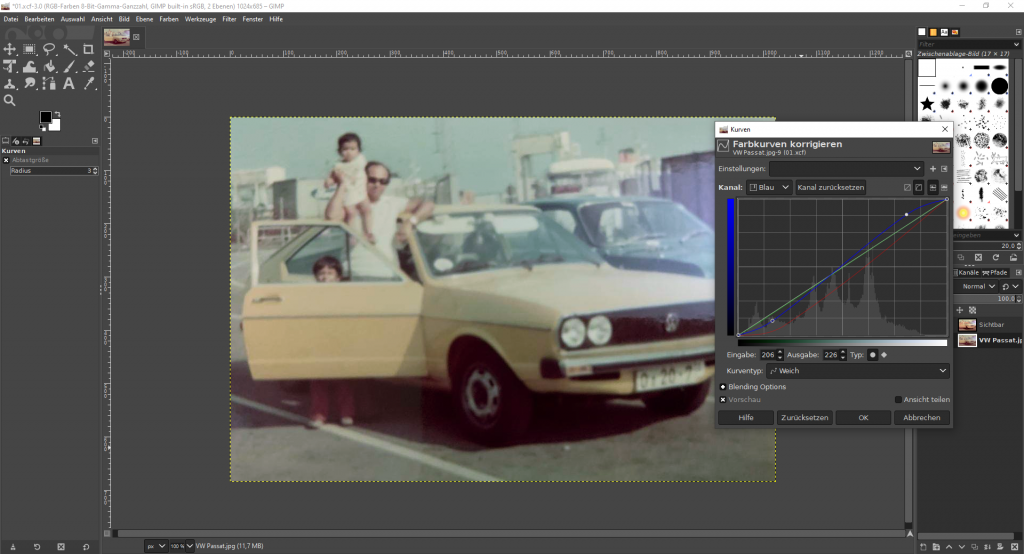
So wirkt ein altes Foto wieder wie neu. Farben sind sehr oft bei Fotos nicht richtig. Es ist sehr nützlich zu lernen sie anzupassen.
Ausschneiden
Wenn man Bilder bearbeitet, möchte man oft Teile eines Fotos ausschneiden und woanders einsetzen. Dazu benutzen wir den Radierer.
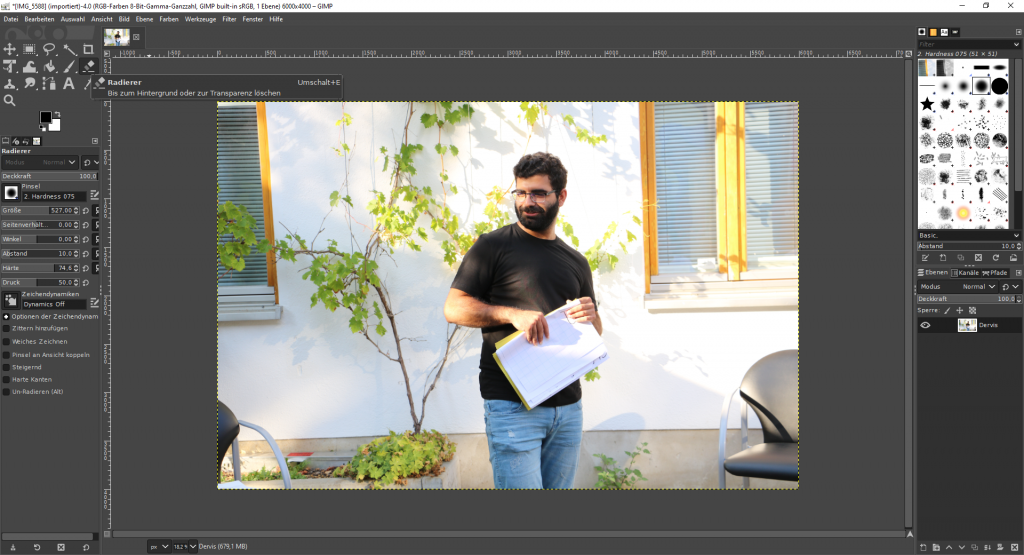
Mit dem Radierer löschen wir alle Teile, die nicht sichtbar sein sollen, aus dem Bild. Anfangs geht es noch schnell.
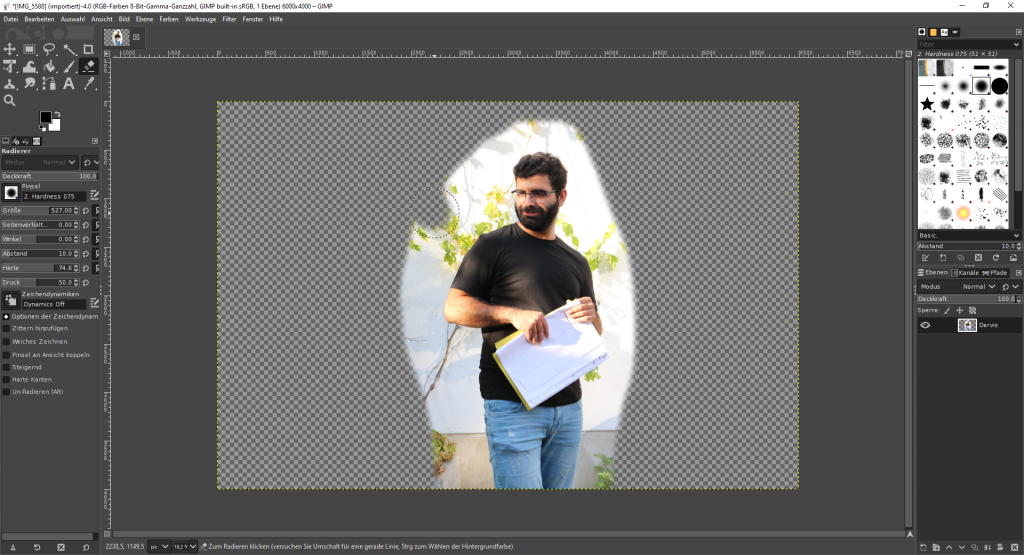
Wenn ihr zu den Details kommt, hilft es, mit der Lupe oder mit Tasten auf der Tastatur, näher dran zu zoomen und den Pinsel kleiner zu machen. Um zu zoomen, haltet die „Strg“ Taste auf der Tastatur gedrückt und dreht am Mausrad. Die Größe des Pinsels könnt ihr links in dem Regler „Größe“ anpassen.
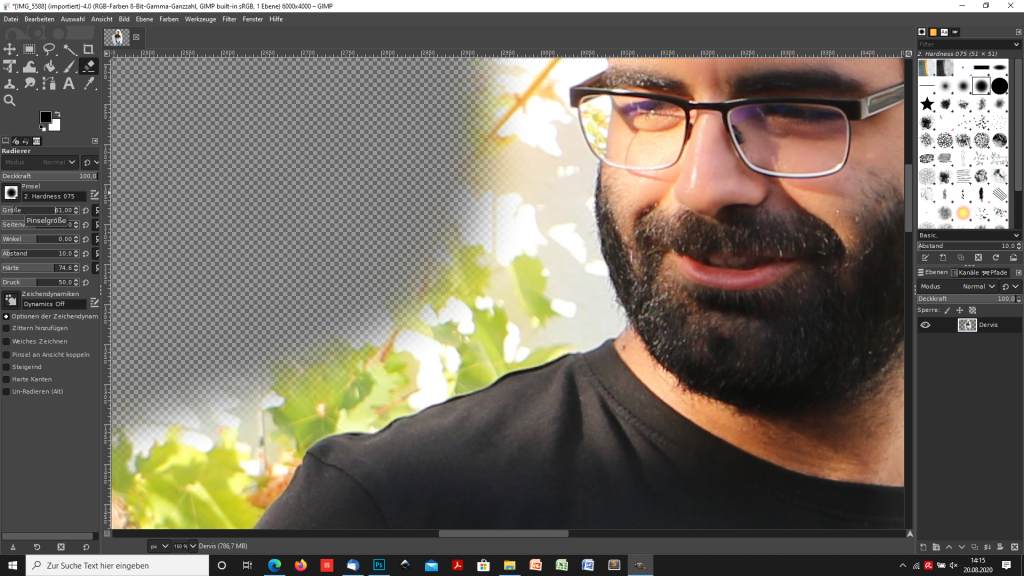
Das dauert sehr lange und braucht Übung. Vor allem Haare sind schwierig. Wenn ihr zufrieden seid, könnt ihr den neuen Hintergrund auf einer neuen Ebene einfügen. Erstellt zuerst eine neue Ebene. Klickt mit der rechten Maustaste in das Menü mit den Ebenen unten rechts und wählt „Neue Ebene“ aus. Bestätigt mit „OK„.
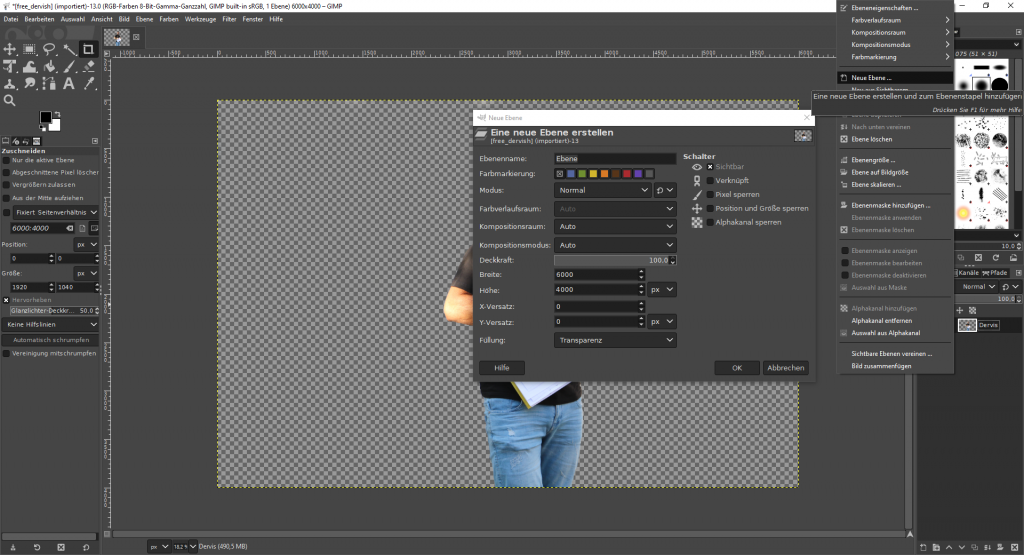
Achtet bei Ebenen auf zwei Dinge: Ihre Reihenfolge und welche Ebene aktuell ausgewählt ist. Ebenen erlauben euch, verschiedene Bilder miteinander zu kombinieren, ohne sie fest zu verbinden. Um die Reihenfolge der Ebenen zu ändern, klickt und haltet die linke Maustaste auf die Ebene, um sie aufzunehmen und zieht sie nach unten. Dann könnt ihr dort ein anderes Bild einfügen.
Blending
Blending ist die Logik, mit der eine Ebene mit den darunter liegenden Ebenen kombiniert wird. Normal überdecken Ebenen sich gegenseitig. Zum Beispiel kann eine Ebene aber auch nur die Farbe ändern.
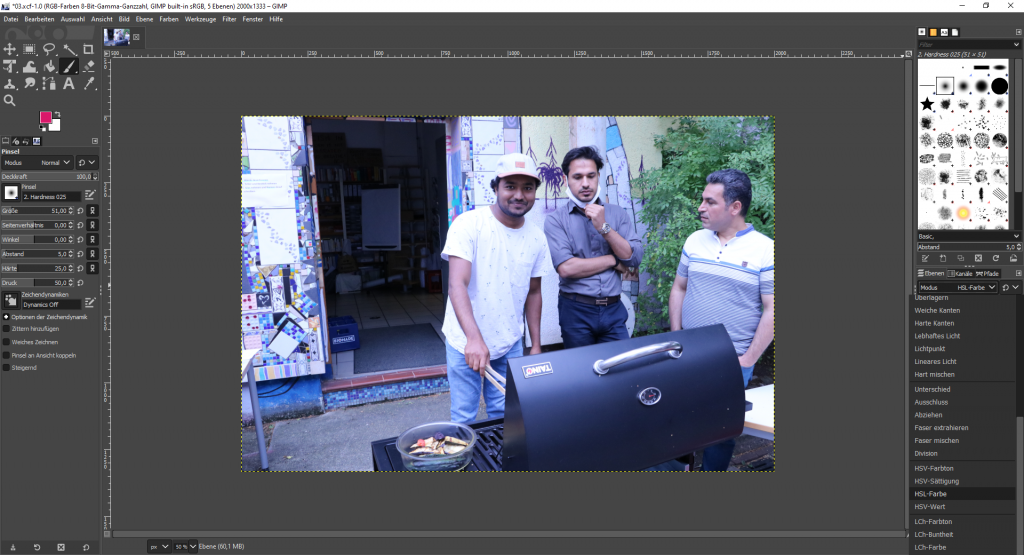
Zuerst erstellen wir wieder eine neue Ebene und schieben sie ganz nach oben. Dann stellen wir bei ihr den Blend-Modus auf „HSL-Farbe„. Jetzt können wir auf ihr mit dem Pinsel Hosseins T-Shirt Pink einfärben.
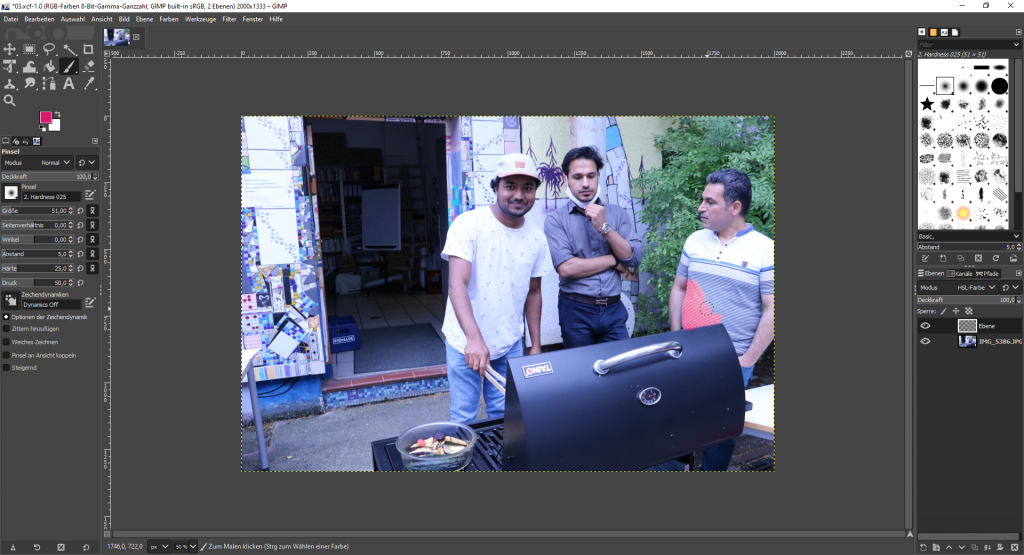
Der Vorteil ist, dass die Farbe des T-Shirts auf diese Weise später sehr schnell verändert werden kann. Die Ebene ändert nun immer nur den Farbton des Shirts. Wenn wir ihn ändern wollen, brauchen wir nur die Ebene umzufärben. Zum Beispiel indem wir auf „Farben > Farbton / Sättigung“ gehen und in dem Fenster die Regler „Farbton“ und „Sättigung“ anpassen. Schon ist das T-Shirt nicht mehr Pink, sondern Grün.
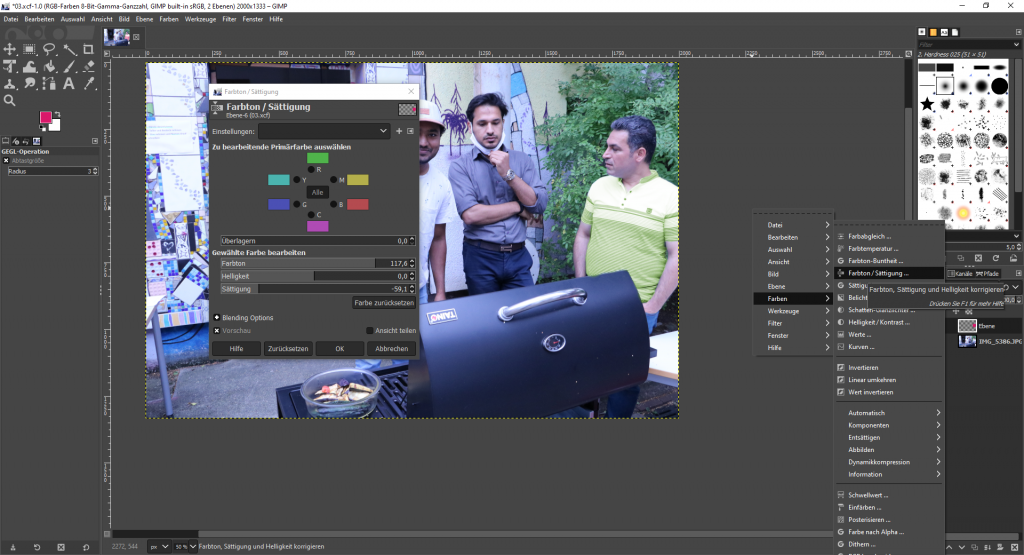
Blending lernen ist nicht leicht. Aber es zu Lernen kann euch die Bildbearbeitung sehr viel leichter machen. Wichtig ist dabei ist, dass Ebenen auch mehr sein können, als Teile von Bildern. Sie können auch ganz andere Effekte halten.
Symmetrisches Zeichnen
Zum Abschluss möchte ich euch noch eine Technik demonstrieren, die es euch erlaubt, euch ganz viel Arbeit zu ersparen. Symmetrisches Zeichnen wiederholt alles, was ihr zeichnet. Zuerst müsst ihr den Reiter hinzufügen, in dem ihr mit der linken Maustaste auf einen der Pfeile im Werkzeugkasten klickt und dann dem Menü folgt.
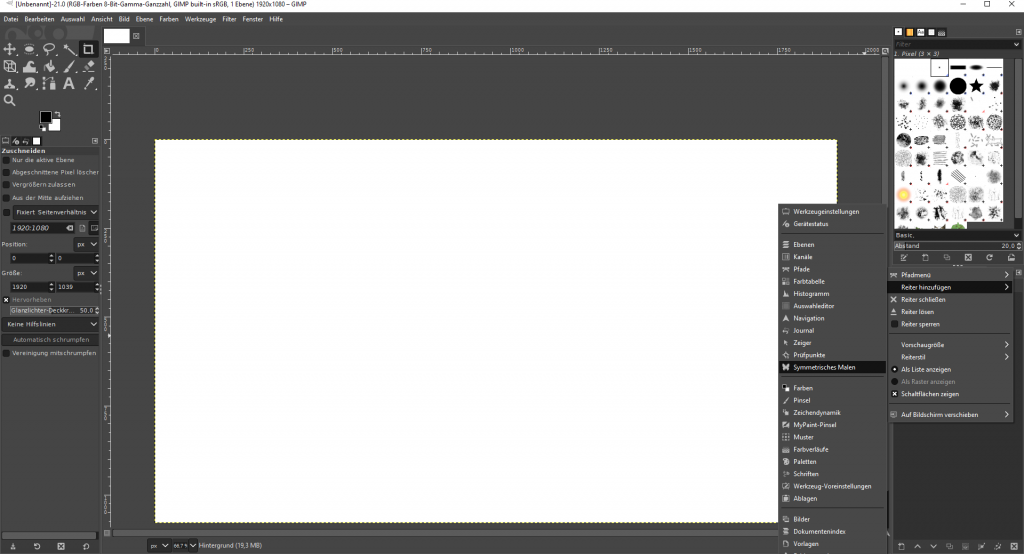
Spiegeln ist sehr nützlich zum Malen von Objekten. Auch Körper und Gesichter kann man so malen, es sieht aber auch schnell unnatürlich aus.
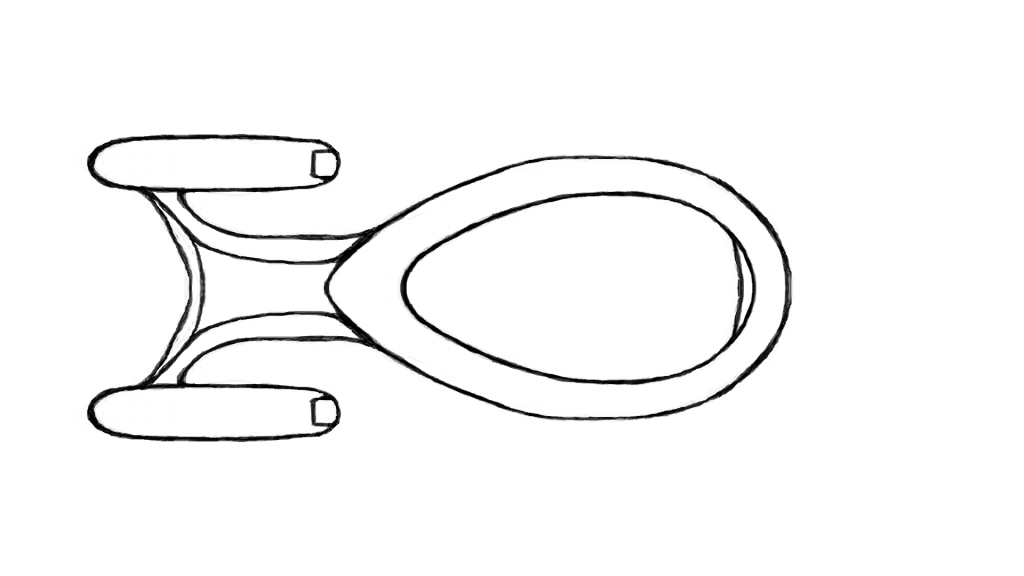
Kacheln wird oft benutzt, um Texturen zu erstellen, die sich nahtlos aneinander anfügen. Das ist extrem nützlich in vielen Bereichen, vor allem aber in Computer Grafik.
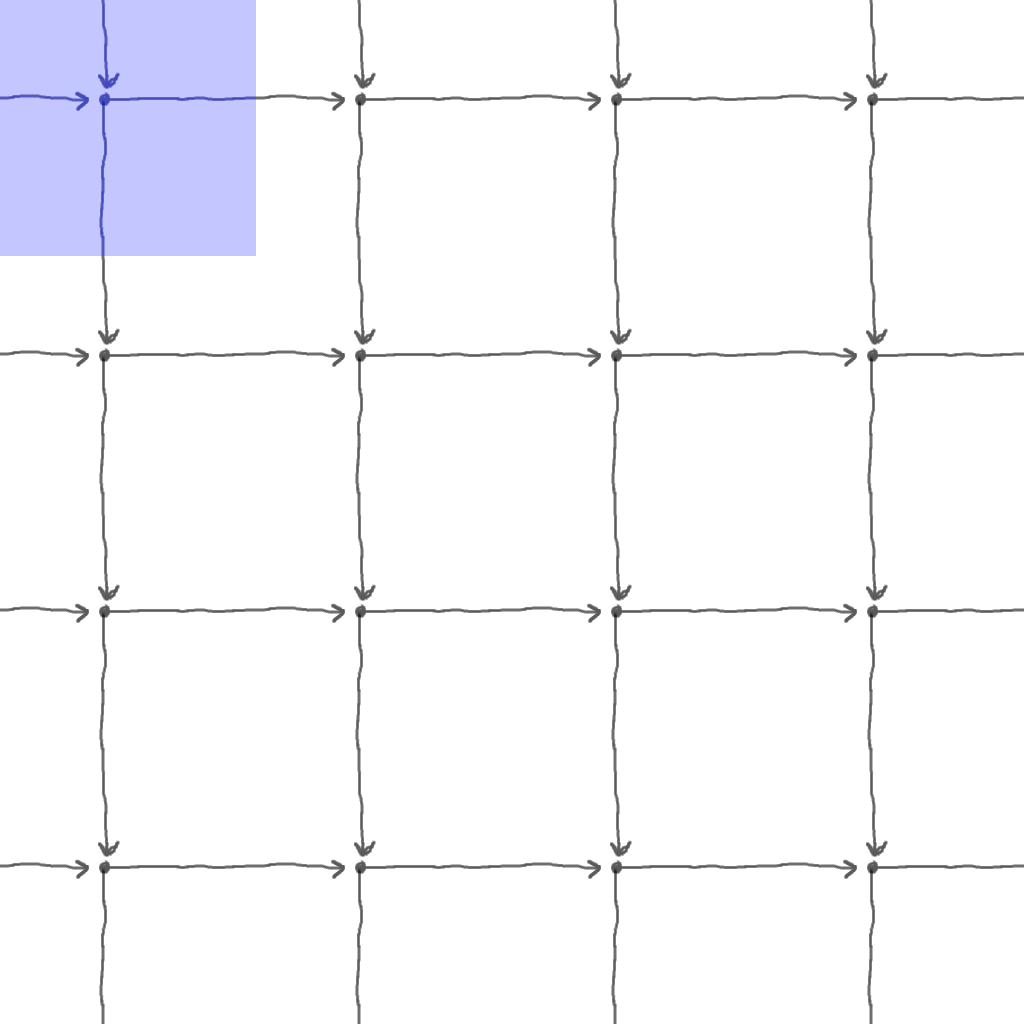
Ich habe hier mal eine Kachel blau hervorgehoben. Es hilft, sich mit Pfeilen einen kleinen Plan zu machen, wie man etwas kacheln möchte. Bei so etwas wirkt es noch leicht.
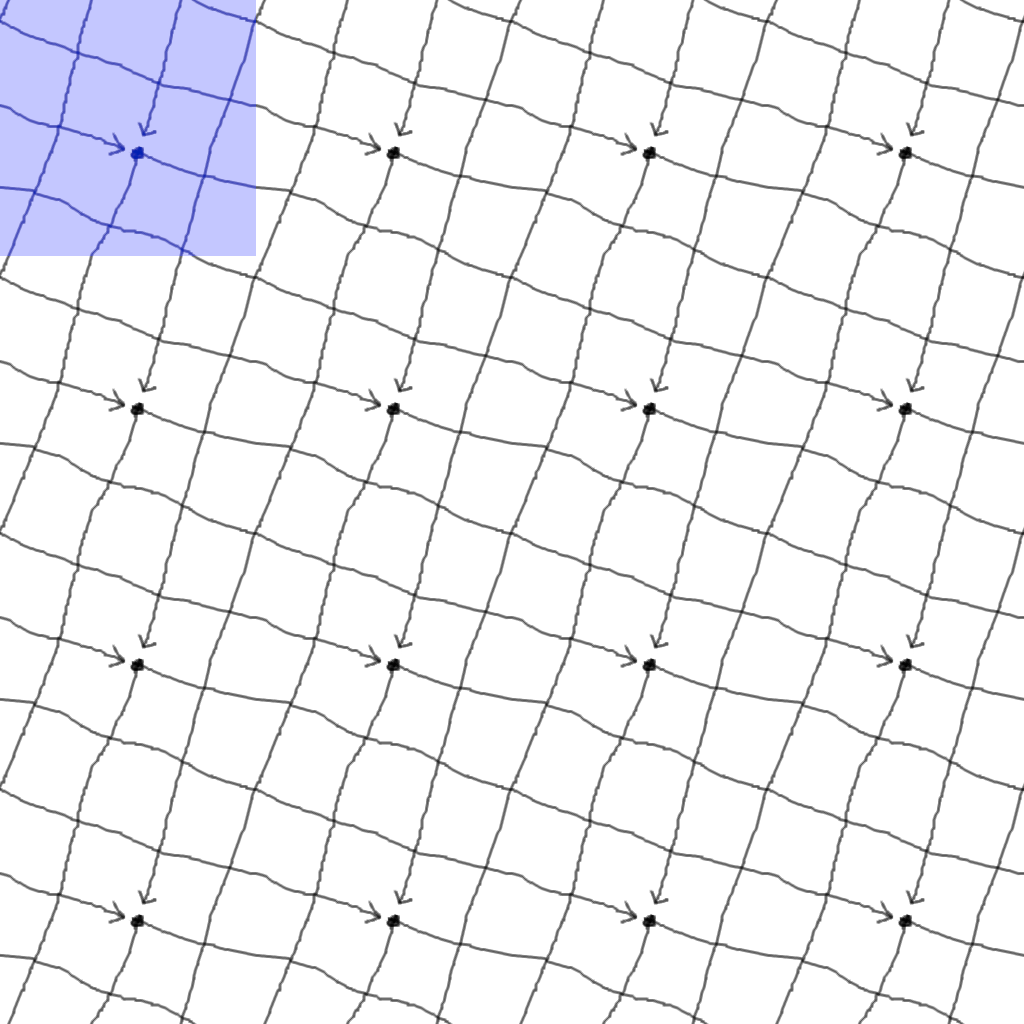
Aber jetzt so wird es schon komplizierter. Ohne das Kachel-Werkzeug wäre es fast unmöglich das so hinzubekommen. Mit dem Werkzeug ist es aber schon fast leicht. So kann man nahtlose Muster erstellen.
Mandalas nennt man Zeichentechniken, bei denen das Gezeichnete im Kreis wiederholt wird. Es ist ein interessantes Konzept, mit dem man sehr komplexe Kunstwerke erschaffen kann.
Diese Art von Symmetrie findet man vor allem in vielen Moscheen, wie zum Beispiel in der Al Hambra Moschee.